Bagaimana cara mengubah nama Gmail? Saat kalian bertanya perihal tersebut, maka artikel cara ubah nama gmail di Android ini adalah metode terbaik untuk kalian gunakan.
Apakah kita bisa mengganti nama email kita? Bagaimana cara merubah nama alamat email tersebut?
Serangkaian pertanyaan yang selama ini menjadi kendala akan segera hilang setelah kalian paham cara mengganti email di hp ini.
Dan meskipun cara mengganti nama email ini mimin lakukan di hp Xiaomi, namun kalian juga bisa mempraktekanya di hp lain (misalnya mengganti nama email di hp OPPO, Samsung, Lenovo, bahkan iPhone sekalipun).
Dan berikut ini adalah cara mengganti nama email di hp, silahkan pelajari dan langsung lakukan supaya tidak lupa langkah-langkahnya.
Masuk ke Gmail
Langkah pertama ini kalian silahkan masuk ke aplikasi Gmail nya dan pastikan berada di akun yang akan diubah namanya. Jika masih login di akun lain, silahkan beralih dulu ataupun ganti akun Gmailnya.
Klik foto profil
Setelah itu, kalian masuk ke profil akun kalian dengan cara klik foto profil di pojok kanan atas.
Kelola akun Google Anda
Langkah selanjutnya kalian bisa masuk ke pengelola akun Google dengan cara klik menu kelola akun Google Anda.
Klik info pribadi
Setelah berhasil masuk ke pengelola akun Google, langsung saja klik info pribadi seperti yang mimin beri tanda kotak diatas.
Klik kolom nama
Nah pada tahap inilah kalian akan mulai mengganti nama email ini, dan harap di ingat menu nama ini berada di bagian info pribadi. Jadi setelah kalian masuk ke info pribadi, maka silahkan cari dan klik kolom nama seperti gambar diatas.Mengganti Nama Akun Google
Ganti namanya
Nah pada halaman ganti nama gmail ini silahkan kalian hapus nama sebelumnya dan ganti dengan nama baru yang kalian inginkan, baik itu nama depan ataupun nama belakang.
Klik simpan
Setelah selesai mengganti nama lama dengan nama baru, silahkan kalian gulir kebawah dan klik tombol simpan berwarna biru. Sampai disini kalian sudah berhasil mengganti nama gmail akun kalian.
Cara diatas bisa juga dilakukan di browser Chrome, namun pastikan kalian sudah mengubah ke email utama yang akan diganti namanya.
Jika belum paham, kalian bisa mempelajari cara mengganti akun Google Chrome di Android terlebih dahulu, ataupun jika menggunakan laptop maka pelajari cara mengganti Akun Google di Laptop.
Tapi kalau sebelumnya kalian buat akun Gmail hanya satu dan di perangkat tersebut tidak ada email lainnya maka kalian tidak perlu repot-repot ganti profil akun Gmail, beralih akun di Chrome, ataupun mengganti akun email di hp tersebut.
Oh ya kalau kalian tidak ingin menggunakan email itu lagi, kalian bisa menghapusnya menggunakan cara menghapus akun Gmail yang telah mimin buatkan tempo hari.
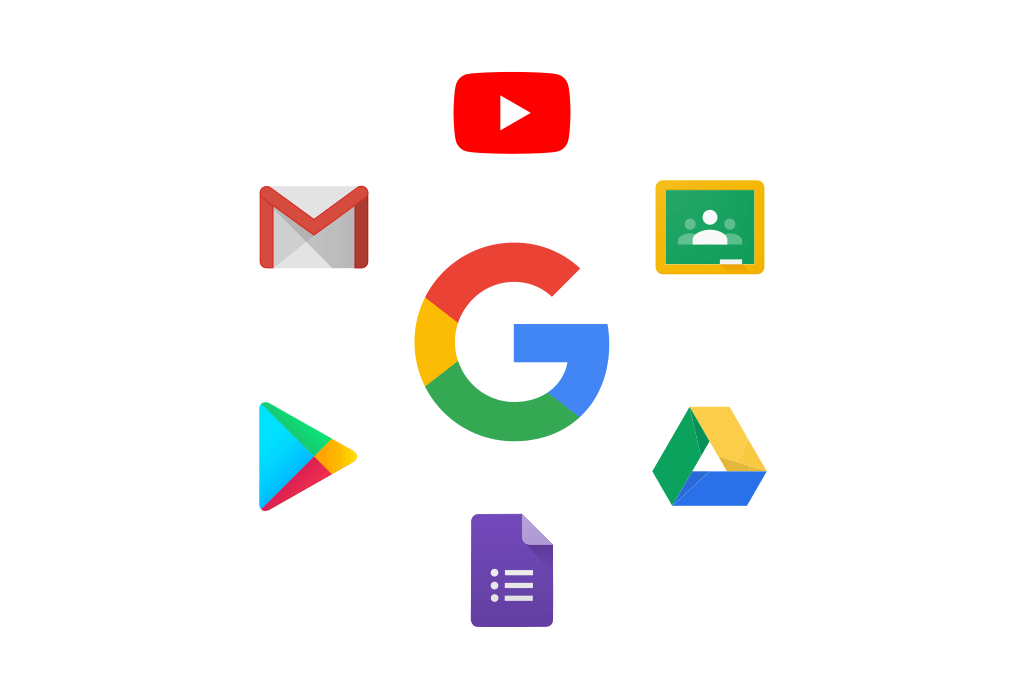
Tidak ada komentar:
Posting Komentar